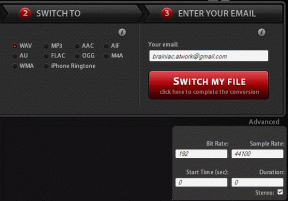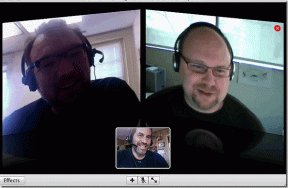Top 9 des trucs et astuces des thèmes Samsung pour l'utiliser comme un pro
Divers / / November 29, 2021
La personnalisation est l'essence d'un téléphone Android. Vous pouvez changer le lanceur et vous pouvez également appliquer des thèmes. Cela changera et s'ajoutera à l'apparence générale de votre téléphone, lorsque l'écran est allumé. Auparavant, vous deviez utiliser applications tierces pour changer le thème. Désormais, la même fonctionnalité est fournie sur de nombreux fabricants de téléphones tels que Samsung, Xiaomi, etc. Voyons comment utiliser ces thèmes Samsung pour égayer votre téléphone.

Dans Samsung, vous obtenez une application distincte connue sous le nom de Samsung Themes Store pour tous vos besoins de personnalisation. Il contient des thèmes, des fonds d'écran et des packs d'icônes. Bien qu'il soit facile à utiliser, il possède certaines fonctionnalités cachées dont vous n'êtes peut-être pas au courant.
Quels sont ces? Retrouvons dans cet article où nous couvrons des trucs et astuces liés aux thèmes Samsung.
1. Ajouter à la liste de souhaits
Parfois, nous aimons un certain thème ou pack d'icônes, mais il est coûteux et peut vous retenir. Étant donné que le prix ne cesse de changer, vous pouvez l'ajouter à votre liste de souhaits pour en garder facilement une trace. Cela vous éviterait de chercher l'élément requis.
Pour ajouter un thème, un fond d'écran ou un pack d'icônes à votre liste de souhaits, ouvrez-le dans le Galaxy Theme Store. Ensuite, appuyez sur l'icône de la liste de souhaits présente dans le coin supérieur droit.

2. Restaurer le thème d'origine
Le téléchargement d'un thème ou d'un pack d'icônes est simple. Tout ce que vous avez à faire est d'appuyer sur le bouton Télécharger. Mais que se passe-t-il si vous n'aimez pas le thème actuel ou un pack d'icônes et que vous souhaitez restaurer le thème ou le pack d'icônes d'origine? Pour cela, vous n'avez pas besoin de supprimer l'élément téléchargé. Vous pouvez simplement supprimer le thème actuel et restaurer l'original.
Pour cela, ouvrez l'application Galaxy Theme Store et appuyez sur l'icône à trois barres dans le coin supérieur gauche. Sélectionnez Mes affaires dans le menu.


Ici, vous trouverez vos thèmes, fonds d'écran et packs d'icônes. Appuyez sur Par défaut pour supprimer le thème personnalisé et restaurer l'original.

Aussi sur Guiding Tech
3. Supprimer plusieurs éléments
Si vous souhaitez supprimer complètement le thème, le fond d'écran ou un pack d'icônes, accédez à l'écran Mes affaires. Ensuite, ouvrez l'élément requis et appuyez sur le bouton Supprimer.

Pour supprimer plusieurs éléments, accédez à l'écran Mes affaires. Appuyez sur l'onglet dont vous souhaitez supprimer les éléments. Appuyez sur l'icône à trois points en haut et sélectionnez Supprimer. Ensuite, choisissez les éléments que vous souhaitez supprimer.


4. Utiliser la recherche puissante
Le magasin Galaxy Themes est un espace de stockage de nombreux thèmes, fonds d'écran et packs d'icônes. Parfois, il devient difficile de trouver la bonne chose. Heureusement, vous pouvez rechercher un élément de votre choix dans cette application.
Si vous regardez attentivement l'application Thèmes, vous remarquerez une icône de recherche dans le coin supérieur droit. Appuyez dessus et un écran de recherche avancée vous accueille. Vous pouvez rechercher par couleur, catégorie, etc.


5. Accédez rapidement à la boutique de thèmes
Par défaut, vous devez appuyer longuement sur l'écran d'accueil et cliquer sur l'option Thèmes. Si vous n'aimez pas cette façon d'ouvrir la boutique Samsung Themes, vous pouvez créer son icône et l'ajouter à l'écran d'accueil et au tiroir d'applications.
Conseil: Vous n'aimez pas le tiroir d'applications sur votre téléphone? Vérifiez lanceurs qui désactiveront le tiroir d'applications.
Pour ce faire, ouvrez l'application Galaxy Themes. Ensuite, appuyez sur l'icône à trois barres en haut. Vous verrez l'icône des paramètres. Appuyez dessus.


Activez la bascule à côté de l'icône Ajouter des thèmes Galaxy. Une fois cela fait, une nouvelle icône pour l'application Galaxy Themes sera ajoutée à votre téléphone.


6. Partager l'article
Si vos amis aiment votre thème ou pack d'icônes actuel, vous pouvez facilement le partager avec eux à l'aide de la fonction de partage native. Pour cela, ouvrez la boutique Galaxy Themes et accédez à l'élément que vous souhaitez partager à partir de My Stuff. Appuyez sur l'icône de partage en haut. Choisissez l'application requise à partir de laquelle vous souhaitez la partager. Bien sûr, vos amis doivent avoir Samsung Themes Store pour le vérifier.

Aussi sur Guiding Tech
7. Transférer vers un nouveau téléphone
Si vous passez à un nouveau téléphone Samsung, vos articles achetés dans la boutique de thèmes peuvent facilement être transférés vers le nouveau téléphone. Heureusement, cela n'implique aucun travail manuel. Tout ce que vous avez à faire est de vous connecter à votre compte Samsung sur le nouveau téléphone. Ensuite, lancez l'application Thèmes et appuyez sur l'icône à trois barres en haut. Sélectionnez Articles achetés. Vous trouverez vos éléments téléchargés ici.

8. Créer un thème personnalisé
Bien que la boutique de thèmes propose de nombreux thèmes, vous pouvez même en créer un personnalisé. Au lieu d'appliquer un thème, vous devez changer le fond d'écran et ajouter un pack d'icônes similaire. Bien sûr, cela ne s'appliquera pas à l'ensemble du téléphone, mais quelque chose vaut mieux que rien.
Cependant, si vous voulez vraiment créer un thème personnalisé, vous pouvez le faire avec le Bonne fonction de verrouillage sur les téléphones exécutant Samsung One UI 2.0. Trouver comment le faire en utilisant Good Lock.

9. Télécharger le fond d'écran actuel
Cette astuce ne se limite pas aux thèmes Samsung. Vous pouvez l'utiliser sur n'importe quel téléphone. Lorsque vous utilisez les magasins de thèmes pour définir un fond d'écran, ces fonds d'écran n'apparaissent pas dans votre galerie. Vous pouvez utiliser une application tierce appelée Obtenir le fond d'écran actuel pour afficher et enregistrer le fond d'écran.
Télécharger Obtenez le fond d'écran actuel
Une fois l'application installée, lancez-la et accordez l'autorisation de stockage. Ensuite, appuyez sur Récupérer le fond d'écran pour obtenir le fond d'écran de l'écran d'accueil ou utilisez Récupérer l'écran de verrouillage pour obtenir à partir de l'écran de verrouillage. Votre fond d'écran sera enregistré dans votre galerie.

Aussi sur Guiding Tech
Personnalisation de la grêle
Le lanceur One UI de Samsung associé à Samsung Themes peut collectivement donner à d'autres lanceurs ainsi qu'à des applications thématiques une course pour leur argent. Nous espérons que Samsung continuera à améliorer son jeu de personnalisation à l'avenir également. Si vous n'aimez pas les fonds d'écran proposés par Samsung, consultez notre section papier peint pour télécharger des fonds d'écran gratuits pour votre bureau et votre téléphone.
Ensuite: Vous voulez conserver un GIF comme fond d'écran de votre écran de verrouillage? Découvrez comment conserver une vidéo ou une animation comme fond d'écran sur Android.